
Ispisivanje dokumenata pomoću Maca
Koristite dijaloški okvir Ispis na Macu za odabir pisača i podešavanje opcija ispisa koje određuju kako se slika ili dokument prikazuje na ispisanoj stranici.
Za spajanje ili podešavanje pisača pogledajte članak Dodavanje pisača na popis pisača. Za rješavanje problema s pisačem pogledajte članak Provjerite radi li pisač ili ima problema na Macu ili pogledajte dokumentaciju proizvođača pisača.
S dokumentom otvorenim na Mac računalu, odaberite Datoteka > Ispis ili pritisnite Command-P.
Otvara se dijaloški okvir za ispis s prikazom pregleda vašeg ispisanog dokumenta.
Napomena: Možda ćete vidjeti različite opcije u dijaloškom okviru Ispis ovisno o vašem pisaču i aplikaciji koju koristite. Ako se sljedeći koraci razlikuju od onoga što vidite, provjerite dokumentaciju za aplikaciju koju koristite tako što ćete kliknuti Pomoć u traci s izbornicima.
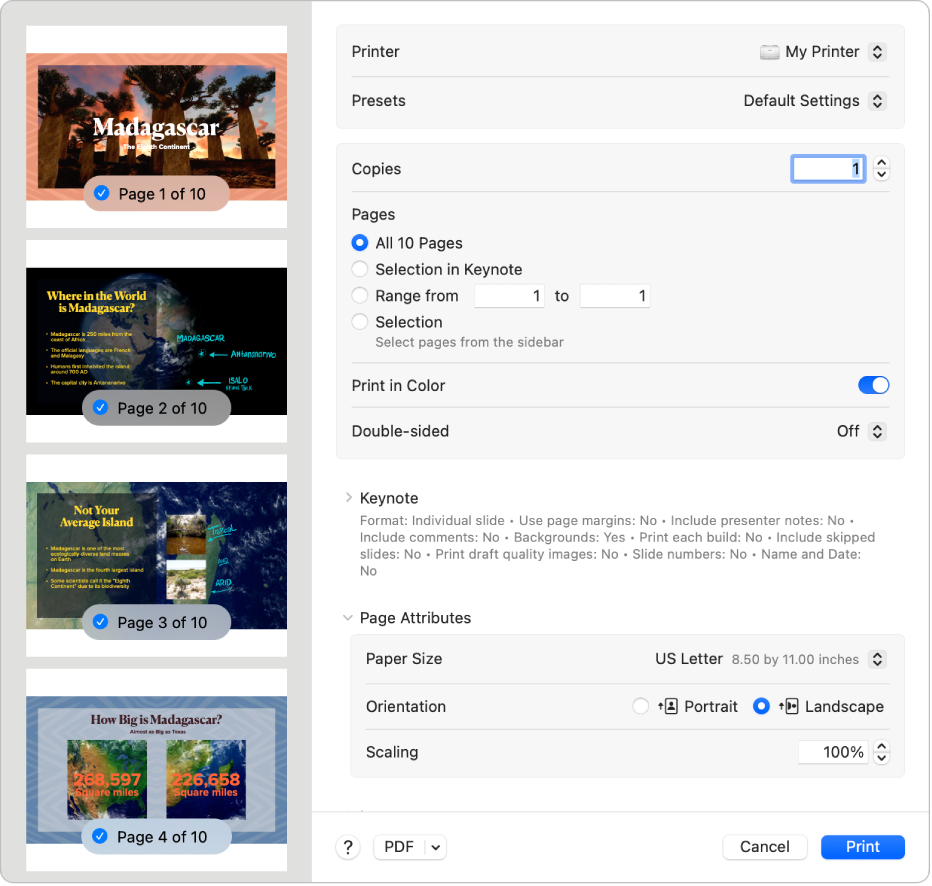
Savjet: Za prikazivanje pregleda u punoj veličini u aplikaciji Pregled kliknite skočni izbornik PDF pa odaberite Otvori u Pregledu.
Ako ste zadovoljni postavkama dijaloškog okvira Ispis, kliknite na Ispis. U suprotnom, nastavite na 3. korak.
Za podešenje opcija ispisa odaberite bilo koju od sljedećih uobičajenih postavki ispisa:
Pisač: Odaberite pisač koji želite koristiti. Ako ste prijavljeni u isti Apple račun na više Appleovih uređaja, nedavno korišteni AirPrint pisači automatski se prikazuju u popisu pisača na uređajima (potrebni su sustavi macOS Sequoia, iOS 18 ili iPadOS 18). Ako pisač nije dostupan, možete jedan dodati. Pogledajte članak Dodavanje pisača na popis pisača.
Podešenja: Odaberite programirano podešenje za pisač koji ćete koristiti s dokumentom. Programirano podešenje je skupina postavki ispisa. U većini slučajeva možete koristiti standardne postavke, ali također možete odabrati grupu postavki koje ste spremili od prethodnog zadatka ispisa. Pogledajte članak Pohrana često korištenih postavki ispisa.
Kopije: Odaberite željeni broj kopija. Za ispis svih stranica dokumenta prije ispisa sljedećeg primjera, kliknite Upravljanje papirom, zatim odaberite "Razvrstaj listove”. Pogledajte članak Ispis stranica normalnim redoslijedom.
Raspon ispisa: Navedite stranice koje želite ispisati. Možete ispisati sve stranice ili odabrati raspon stranica. Na primjer, možete ispisati stranice od 6 do 9 iz dokumenta s 10 stranica. Također možete ispisati odabrane stranice u rasponu koristeći tipku Odabir. Kliknite na oznaku stranice u rubnom stupcu Pretpregled za odabir stranice za ispis. Stranice u vašem odabiru ne trebaju biti u kontinuiranom rasponu. Na primjer, možete odabrati ispis stranice 2 i stranice 4 iz dokumenta s 5 stranica.
Ispis u boji: Odaberite za ispis u boji, ako vaš pisač ima tu mogućnost. Ako tu opciju isključite, dokumenti će se ispisati crno-bijelo.
Dvostrano: Odaberite Uključi za skočni izbornik Dvostrano za ispis na obje stranice papira (ta se opcija također zove dvostrani ispis), ako pisač ima tu mogućnost. Također možete odabrati Uključeno (Kratki rub) za postavljanje ispisa dokumenata spremnih za uvezivanje pri vrhu stranice.
Veličina papira: Odaberite veličinu papira za vaš dokument. Na primjer, odaberite US pismo kada se u printer stavlja papir veličine 8,5 s 11 inča.
Orijentacija: Kliknite na tipke za mijenjanje na portretnu ili pejzažnu orijentaciju. Promjena u vašem dokumentu prikazuje se na stranicama pretpregleda u rubnom stupcu.
Podešavanje formata: Unesite postotak skaliranja radi prilagodbe ispisane slike veličini papira. Promjena se prikazuje na stranicama pretpregleda u rubnom stupcu.
Kliknite Ispis.
Promjena načina ispisa dokumenata
Evo česti zadaci koje možete raditi kod ispisa:
Ako ispišete dokument i uočite neočekivane veličine margina ili odrezani tekst, možda postoji konflikt između margina podešenih za veličinu stranice u aplikaciji i područja stranice koje se ne ispisuje podešenog za vaš odabrani pisač. Pokušajte podesiti područje koje se ne ispisuje za veličinu stranice na 0 (nulu). Informacije o podešavanju područja koje se ne ispisuje povezanog s veličinom stranice potražite u članku Ispis na neuobičajenoj veličini papira izradom prilagođene veličina papira.